Как переключать профили на планшете Amazon Fire
Опубликовано: 2023-01-07
Серия планшетов Amazon Fire стала свидетелем резкого роста потребительских рейтингов, поскольку одним планшетом может пользоваться вся семья. Самая важная и полезная функция — вы можете переключать профили на планшете Fire. В этом техническом руководстве вы узнаете, как легко и выборочно переключать профили и подготовить планшет к использованию ребенком в любое время дня. Эта функция планшета, позволяющая превращаться в детский режим, принесла пользу родителям по всему миру, поскольку они воспитывают своих детей с нужными вещами, которые они хотят, чтобы их дети видели и просматривали. Если вы не знали, вы также можете проверить историю просмотров вашего ребенка! Как удивительно это звучит, не правда ли? В этом руководстве вы узнаете, можете ли вы иметь несколько профилей на планшете Fire. Итак, прочитайте это руководство целиком и узнайте больше об основах переключения профилей на планшете Amazon Fire. Приятного чтения!

Содержание
- Как переключать профили на планшете Amazon Fire
- Можете ли вы иметь несколько профилей на планшете Fire?
- Можете ли вы иметь несколько пользователей на Kindle Fire?
- Почему я не могу переключать профили на планшете Amazon Fire?
- Как переключать пользователей на моем планшете Amazon Fire 8?
- Как переключаться между профилями в Amazon Fire?
- Как переключить пользователя на Amazon Fire?
- Как переключать профили на Fire Tablet 7?
- Как переключать профили на Fire Tablet 10?
- Как переключиться на детский профиль в Amazon Fire 7?
- Как вернуться к дочернему профилю в Amazon Fire?
Как переключать профили на планшете Amazon Fire
Продолжайте читать дальше, чтобы найти шаги, подробно объясняющие, как переключать профили на планшете Amazon Fire, с полезными иллюстрациями для лучшего понимания.
Можете ли вы иметь несколько профилей на планшете Fire?
Да , вы можете иметь несколько профилей на планшете Fire, но они должны быть связаны с одной учетной записью Fire . На планшете Amazon Fire может быть зарегистрирована только одна учетная запись по умолчанию.
Можете ли вы иметь несколько пользователей на Kindle Fire?
Нет , у вас не может быть нескольких пользователей на Kindle Fire. Тем не менее, вы можете управлять несколькими профилями на планшете Fire через одну учетную запись пользователя на Kindle Fire с помощью новой функции, известной как Kindle Free-Time. Он инициирует родительский контроль, чтобы они могли выбирать, какие каналы, книги или любые средства массовой информации они сделают доступными для своих детей. Узнайте больше, чтобы узнать, почему вы не можете переключать профили на планшете Fire.
Почему я не могу переключать профили на планшете Amazon Fire?
Может быть много причин, по которым вы не можете переключать профили на планшете Fire. Может быть ошибка , которая не позволяет вашему устройству переключать профили.
Как переключать пользователей на моем планшете Amazon Fire 8?
Переключать пользователей на планшете Amazon Fire 8 очень просто! Выполните шаги, указанные ниже, и вы сможете сделать это в мгновение ока.
1. Включите планшет Amazon Fire 8 .
2. Проведите вниз до раздела « Уведомления ».
3. Еще раз проведите пальцем вниз, чтобы открыть панель меню , и коснитесь значка профиля .
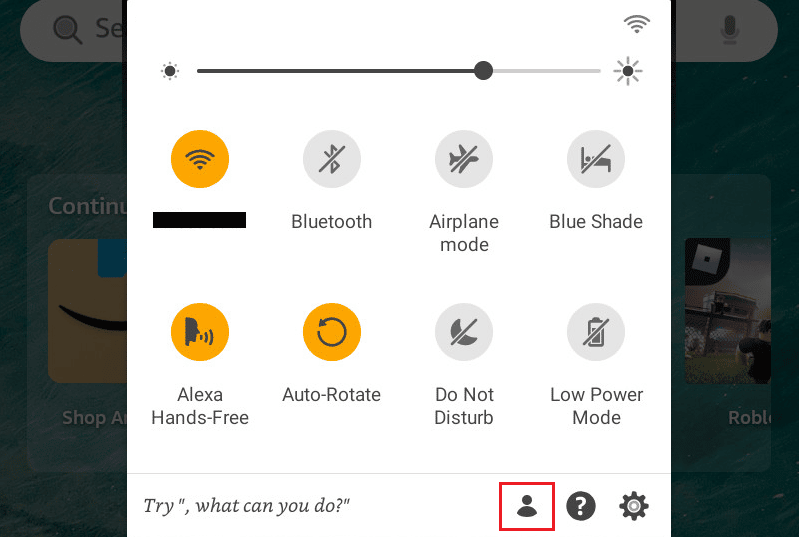
4. Нажмите на нужный профиль , который вы хотите переключить. Для завершения действия потребуется несколько секунд.
Устройство/планшет перезапустится после переключения пользователя.
Читайте также : Как переключаться между личным и деловым Facebook на мобильном телефоне
Как переключаться между профилями в Amazon Fire?
Вы можете выполнить шаги, упомянутые выше , чтобы переключаться между профилями на планшете Amazon Fire.
Как переключить пользователя на Amazon Fire?
Вы не можете переключать пользователей в Amazon Fire . Вы должны создать единую учетную запись пользователя по умолчанию в Amazon Fire в разделе «Профили и семейная библиотека» в разделе «Личные настройки», которая будет действовать как родительский пользователь . Вы также можете добавить дополнительные «домашние» профили и переключать профили на планшете Fire.

Как переключать профили на Fire Tablet 7?
Пытаетесь переключить профили на планшете Fire 7? Попробуем найти вразумительное решение. Следуйте инструкциям, чтобы узнать, как это сделать.
1. Включите планшет Amazon Fire 7 .
2. Проведите вниз по разделу уведомлений .
3. Нажмите на значок профиля , который обозначает раздел профиля.
4. Нажмите на конкретный профиль для взрослых , который вы хотите переключить.
5. Введите свой PIN-код .
Примечание . Если ваш планшет используется и ребенком, вам следует использовать PIN-код при работе на том же планшете. Профиль автоматически переключится, если у вас нет PIN-кода.
7. Подтвердите свой PIN -код, чтобы убедиться, что это вы.
Ваш профиль будет успешно переключен.
Как переключать профили на Fire Tablet 10?
Чтобы переключить профили на Amazon Fire Tablet 10, вы можете прочитать и выполнить шаги, указанные в заголовке выше .
Примечание . Имейте в виду, что если профиль, на который вы переключаетесь, принадлежит взрослому, вам придется дважды ввести PIN -код в качестве меры безопасности.
Как переключиться на детский профиль в Amazon Fire 7?
Переключение на дочерний профиль в Amazon fire 7 может быть очень быстрым и простым, если вы будете следовать правильным шагам. Прочитайте шаги, упомянутые ниже, и узнайте, как вы можете это сделать.
Шаг I. Добавьте дочерний профиль
Прежде чем мы перейдем непосредственно к шагам, убедитесь, что дочерний профиль уже добавлен в раздел « Профили и семейная библиотека » в разделе « Личные настройки». Если у вас еще нет дочернего профиля, добавленного в Amazon Fire 7, выполните следующие действия.
1. Перейдите в меню « Настройки ».
2. В разделе « Личные настройки» нажмите « Профили и семейная библиотека» , чтобы просмотреть все профили, перечисленные в вашей учетной записи пользователя по умолчанию.
3. Нажмите Добавить дочерний профиль .
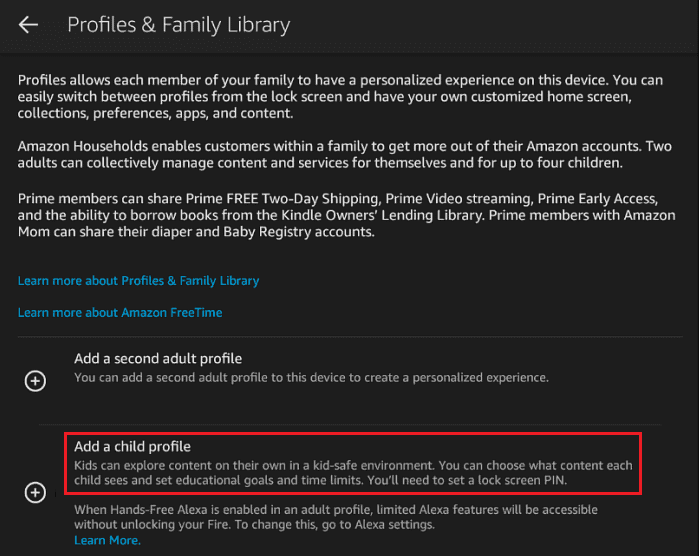
4. Введите данные вашего ребенка.
5. Затем нажмите ДОБАВИТЬ ПРОФИЛЬ .
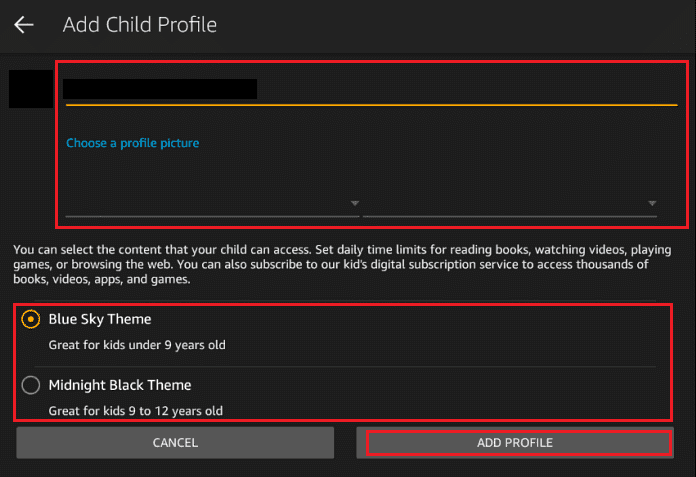
Читайте также : Как отменить Amazon FreeTime без устройства
Шаг II: переключитесь на дочерний профиль
Теперь давайте быстро узнаем, как вы можете переключиться на дочерний профиль на Amazon Fire 7. Шаги указаны ниже.
1. Включите планшет Amazon Fire и проведите пальцем вниз по экрану, чтобы открыть панель уведомлений .
2. Коснитесь значка « Профили » > нужный профиль ребенка .
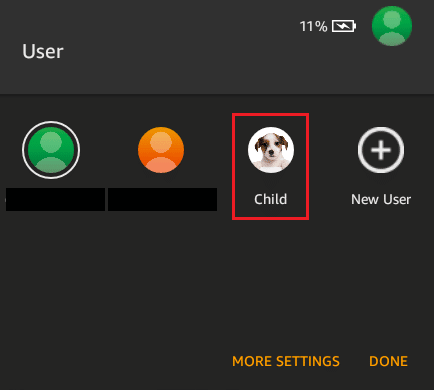
Вот и все! Теперь вы можете безопасно передать свой Amazon Fire 7 своему ребенку с неповрежденными данными.
Как вернуться к дочернему профилю в Amazon Fire?
Если вы хотите вернуться к детскому профилю в Amazon Fire, когда ваш ребенок хочет вернуть свой планшет как можно скорее, выполните шаги, упомянутые выше , чтобы сделать это успешно.
Рекомендуется :
- Сколько стоит 1000 монет TikTok
- Как получить приглашение на Amazon Vine
- Как переключаться между учетными записями Facebook
- Amazon Fire TV предлагает бесплатные музыкальные клипы, вирусные видео и другой рекламный контент.
Мы надеемся, что это руководство о том, как переключать профили на планшете Fire, было полезным. Теперь, когда вы закончили чтение, мы надеемся, что вы поняли, какие шаги необходимо выполнить, чтобы переключиться на дочерний профиль в Amazon Fire, и можете ли вы сменить пользователя в Amazon Fire. Кроме того, мы ответили на ваши сомнения относительно того, можно ли иметь несколько профилей на планшете Fire. Не стесняйтесь обращаться к нам со своими вопросами и предложениями через раздел комментариев ниже. Кроме того, дайте нам знать, что вы хотите узнать о следующем.
